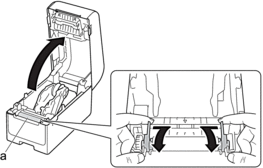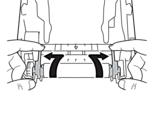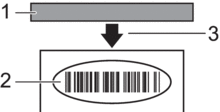Hjem > Fejlfinding > Udskrivningsproblemer
Udskrivningsproblemer
Udskrivningsproblemer
| Problem | Løsning |
|---|
| LED’en eller displayet lyser ikke. (TD-2350D/TD-2350DF/TD-2320DSA/TD-2350DSA) LED’en lyser ikke. (TD-2310D/TD-2320D/TD-2320DF) |
|
| Printeren udskriver ikke, eller der modtages en udskrivningsfejl. |
|
| Der opstår en datatransmissionsfejl på computeren. |
|
| Jeg vil annullere det aktuelle udskriftsjob. | Tryk på  , mens udskrivningen er stoppet midlertidigt. , mens udskrivningen er stoppet midlertidigt. |
| Udskriftskvaliteten er dårlig. | Er der støv eller snavs på printerdelen, som forhindrer den i at fungere korrekt? Rengør omkring valsen, printhovedet, siden af rulle-guiden og labelstøtten. For mere information |
| Juster Energiniveau fra Indstilling af papirstørrelse-værktøjet, eller juster Udskrivningshastighed fra Enhedsindstillinger-værktøjet. For mere information |
| Jeg vil gerne øge udskriftstætheden. | Fra Indstilling af papirstørrelse-værktøjet skal du gå til Ny og Avanceret udskriftsjustering og derefter øge Energiniveau. For mere information |
| Printeren fremfører ikke papir. |
|
| Printeren fremfører papir uafbrudt. |
|
| Printeren holder ikke pause mellem labelerne. |
|
| Der opstår en fejl, når rullen ikke kan fremføres til starten af udskrivningen. | Hvis der opstår en fremføringsfejl, skal du bruge Indstilling af papirstørrelse i printerindstillingsværktøjet til at tildele de korrekte papirindstillinger til printeren. TD-2350D/TD-2350DF/TD-2320DSA/TD-2350DSA: Tryk på Menu, og tryk derefter på for at kontrollere, om det korrekte medie er sat i printeren, når der bruges en medierulle. |
| Hovedet, motoren eller det genopladelige Li-ion-batteri er ved at køle ned. | Termohovedet, motoren eller det genopladelige Li-ion-batteri er for varmt. Hoved: Printeren stopper og fortsætter først udskrivningen, når termohovedet er kølet af. Hovedet kan blive for varmt, hvis du udskriver et stort antal dokumenter med et højt tekstindhold. Hvis termohovedet bliver for varmt, kan der blive udskrevet på papiret i områder, hvor der ikke skulle udskrives. For at undgå eller udskyde denne tilstand kan du udskrive med en lysere tæthedsindstilling, reducere de sorte områder, der skal udskrives (fjern f.eks. baggrundsskygger og farver i grafer og præsentationsdokumenter), og sørge for, at printeren har tilstrækkelig ventilation og ikke er anbragt på et lukket område. Motor eller genopladeligt Li-ion-batteri: Brug ikke printeren konstant. Hvis printeren bruges kontinuerligt, vil motoren eller det genopladelige Li-ion-batteri blive for varmt. I dette tilfælde stopper printeren og genoptager udskrivningen, når motoren eller det genopladelige Li-ion-batteri er kølet ned.
|
| Jeg vil nulstille printeren/slette de data, der er overført fra computeren. |   Relaterede informationer Relaterede informationer |
| Printhovedet kan ikke sættes på. | Printhovedet kan ikke sættes på, hvis Printhovedets fjeder stikker ud. Placer Printhovedets fjeder korrekt, og prøv igen. |
| Mediet skubbes ikke korrekt ud, når labelafriveren (ektraudstyr) anvendes. | Har labelafriverens sensor været udsat for direkte sollys? Hvis labelafriverens sensor har været udsat for direkte sollys, vil de ilagte medier muligvis ikke blive registreret korrekt. Brug printeren på et sted, der ikke er udsat for direkte sollys. |
| Stregkoder, der udskrives ved hjælp af andre programmer end P-touch Editor, kan ikke læses. | Hvis stregkodedataene blev oprettet med liggende retning, skal du ændre indstillingen Retning under fanen Grundlæggende i printerdriveren til Liggende og prøve igen. 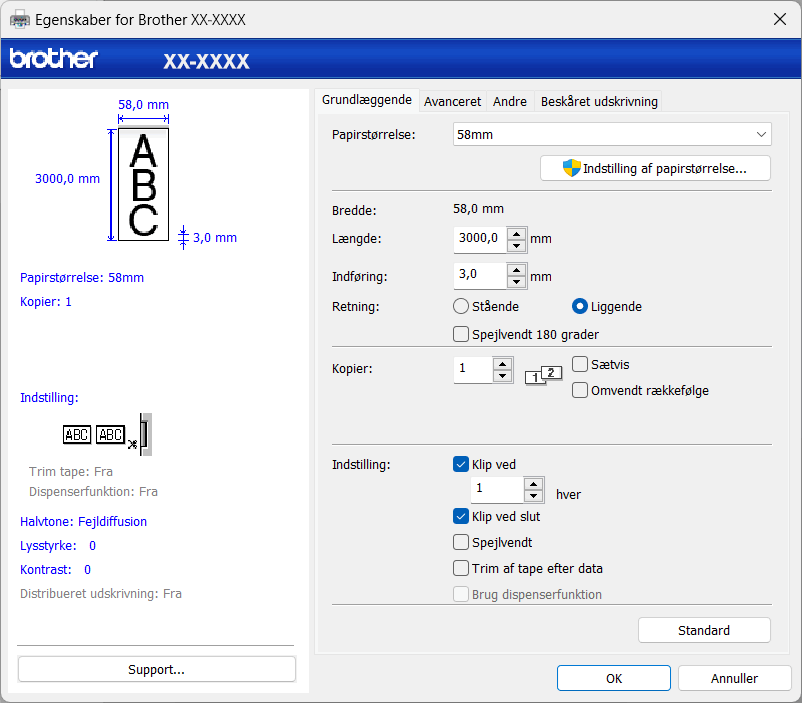 |
| Der opstår rynker på den udskrevne label. (Linerless-modeller) | Er medierullen klæbet fast til rulle-guiden? Juster rulle-guidens position igen ved hjælp af justeringshjulet, og følg Indsæt medierulle instruktionen. For mere information |
| Udskrevne labels sætter sig fast. (Linerless-modeller) |
|
| Mediet vikles rundt om pladevalsen. | Fjern mediet fra pladevalsen.
|
| Når der udskrives, mens USB-strømforsyningsfunktionen anvendes, går printeren i Afkølingstilstand og kan ikke starte udskrivningen. |
|
Problemer med det udskrevne billede
| Problem | Løsning |
|---|
| Udskrevet papir indeholder striber eller tegn på dårlig kvalitet, eller papiret fremføres ikke korrekt. | Er printhovedet eller rullen snavset? Selvom printhovedet generelt forbliver rent ved normal brug, kan fnug eller snavs fra rullen sætte sig fast på printhovedet. Hvis det sker, skal du rengøre valsen. For mere information |
| Udskrevne stregkoder kan ikke læses. |
|
Netværksproblemer (TD-2320D/TD-2350D/TD-2320DF/TD-2350DF/TD-2320DSA/TD-2350DSA)
| Problem | Løsning |
|---|
| Du bruger sikkerhedssoftware. |
|
| Dine sikkerhedsindstillinger (SSID/Netværksnøgle) er ikke korrekte. (TD-2350D/TD-2350DF/TD-2350DSA) | Kontroller dem igen, og vælg de rigtige sikkerhedsindstillinger.
|
| Din printer kan ikke tilsluttes til værtsenheden ved hjælp af Wi-Fi eller Bluetooth. (TD-2350D/TD-2350DF/TD-2350DSA) |
|
| Din printer kan ikke udskrive via Wi-Fi eller Bluetooth. (TD-2350D/TD-2350DF/TD-2350DSA) |
| Der er forhindringer (f.eks. vægge eller møbler) mellem din printer og mobilenheden. (TD-2350D/TD-2350DF/TD-2350DSA) | Flyt din printer til et sted, hvor der ikke er forhindringer. |
| Du bruger MAC-adressefiltrering. | Du kan kontrollere MAC-adressen ved at udskrive printerindstillingsrapporten. Du finder flere oplysninger |
| Din printer er ikke sluttet korrekt til netværket. |
|
| Jeg har kontrolleret og prøvet alt det ovenstående, men kan stadig ikke indstille Wi-Fi/Bluetooth-funktionen. (TD-2350D/TD-2350DF/TD-2350DSA) | Sluk printeren, og tænd den derefter igen. Konfigurer derefter Wi-Fi- og Bluetooth-indstillingerne igen. |
| Din printer tilsluttes ikke, hvis du har mistet Bluetooth-forbindelsen med en Apple-enhed (iPad, iPhone eller iPod touch). (TD-2350D/TD-2350DF/TD-2350DSA) | Aktivér funktionen til auto-gentilslutning. Du kan indstille den fra printerindstillingsværktøjet. For mere information TD-2350D/TD-2350DF/TD-2320DSA/TD-2350DSA: Du kan også indstille den via Bluetooth-menuen på printerens display. |
| Din printer er ikke tildelt en tilgængelig IP-adresse. |
|
| Dit forrige udskriftsjob lykkedes ikke. |
|
| Jeg har kontrolleret og prøvet alt det ovenstående, men min printer udskriver ikke. | Afinstaller printerdriveren og softwaren, og geninstaller derefter begge dele. |
| Du valgte ikke at tillade adgang, da dialogboksen med sikkerhedsadvarsler dukkede op under standardinstallationen eller ved udskrivning. | Hvis du ikke valgte at tillade adgang, da dialogboksen med sikkerhedsmeddelelsen blev vist, kan din sikkerhedssoftwares firewall-funktion muligvis blokere adgangen. Nogle typer sikkerhedssoftware kan blokere adgangen uden at vise en dialogboks med en sikkerhedsmeddelelse. Se instruktionerne for sikkerhedssoftwaren, eller kontakt producenten for at tillade adgang. |
Andre problemer
| Problem | Løsning |
|---|
| Jeg vil forhindre, at datoer og klokkeslæt kan ændres. | Indstil en adgangskode til administrationsmenuen for at opretholde sikkerheden. For mere information |
| Kan ikke overføre skabelon til printer. | Printerdriveren er måske ikke installeret korrekt. Geninstaller printerdriveren, og prøv derefter at overføre igen. |
| Printeren har 8 MB eller 32 MB indbygget hukommelse til rådighed, så der kan gemmes op til 255 skabeloner. Når der ikke er mere af den indbyggede hukommelse til rådighed, eller når der er registreret 255 skabeloner, kan skabeloner ikke længere overføres til (registreres med) printeren. Slet unødvendige skabeloner fra printeren. |
|
|
| Skabelonen er overført, men datoen opdateres ikke automatisk. | Hvis datoen ikke blev opdateret, skal du sørge for, at Ved udskrivning-afkrydsningsfeltet er markeret i Egenskaber for Dato og klokkeslæt dialogboksen for skabelonen. |
| Da skabelonen blev overført til printeren, ændrede filstørrelsen sig. | Da formatet på en skabelonfil, der tilføjes til P-touch Transfer Manager, er forskelligt fra formatet på en fil, når den er blevet overført til printeren, ændres filstørrelsen. Denne størrelsesændring er ikke et problem. |
| Det er ikke muligt at kontrollere antallet af registrerede skabeloner på printeren og det tilhørende nøglenummer. |
  Relaterede informationer Relaterede informationer |
|
|